Come pianificare le e-mail da inviare in seguito
Ci sono molti ottimi servizi di posta elettronica là fuori, e alcuni di essi ti permettono anche di programmare le email. Un'e-mail programmata è un messaggio che puoi inviare in futuro; basta scrivere il messaggio in anticipo e impostare il ritardo dell'e-mail(email delay) in modo che non si spenga fino al giorno e all'ora(day and time) specificati.
Se sei il tipo che scrive e-mail ma ti dimentichi di inviarle in tempo e rimangono nella cartella delle bozze per troppo tempo, inviare un'e-mail in un momento specifico in futuro potrebbe essere esattamente ciò di cui hai bisogno. O forse hai qualcosa da dire ma non è rilevante(t relevant) per qualche giorno in più; basta programmare il messaggio da inviare al momento giusto.
La maggior parte di noi può probabilmente trovare un uso per la pianificazione delle e-mail. Fortunatamente, alcuni dei più grandi nomi dei provider di posta elettronica supportano la funzione.

Nota: Outlook.com, Yahoo, ProtonMail e probabilmente altri provider di posta elettronica non includono l'opzione per pianificare le email dai rispettivi siti webmail. Tuttavia, puoi comunque impostare e-mail pianificate con un client di posta offline come descritto in fondo a questa pagina.(Note: Outlook.com, Yahoo, ProtonMail, and probably some other email providers don’t include the option to schedule emails from their respective webmail sites. However, you can still set up scheduled emails with an offline email client as described at the bottom of this page.)
Pianifica le email su Gmail
Pianificare l'invio di un messaggio Gmail(Gmail message) in un secondo momento è facile come selezionare l' opzione Pianifica invio .(Schedule send)
Passaggio 1(Step 1) : seleziona la freccia giù accanto a Invia(Send) e scegli Pianifica invio(Schedule send) . Puoi farlo da qualsiasi casella di composizione, sia che tu stia scrivendo una nuova email, rispondendo a una o inoltrando il messaggio.
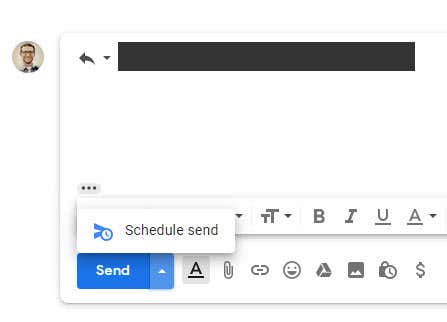
Passaggio 2(Step 2) : scegli uno(Pick one) degli orari suggeriti o seleziona Scegli data e ora(Pick date & time) per personalizzare quando l'e-mail deve essere inviata. Puoi scegliere qualsiasi data sul calendario e, facoltativamente, definire l'ora esatta in cui l'e-mail deve essere consegnata quel giorno.

Passaggio 3(Step 3) : premere Pianifica invio(Schedule send) per mettere in coda l'e-mail per l'invio.
Gmail stores not-yet-sent emails in the Scheduled folder, which you can access from the left pane just under the “Sent” folder. The date the email will be sent is shown on the far right, but you can open the email and read the line at the very bottom of the message to see the exact date and time.

To cancel a scheduled email in Gmail, open the message from the Scheduled folder and choose Cancel send. To cancel multiple scheduled emails at once, select them from the list of scheduled emails and then hit the cancel button at the top.
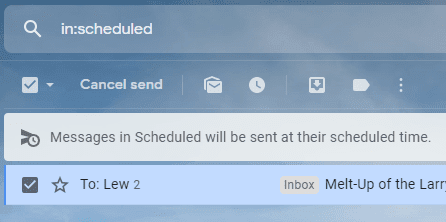
Schedule Emails on Yandex.Mail
The “delay sending” feature in Yandex.Mail us used to send an email at a later date.
Passaggio 1(Step 1) : quando si scrive un'e-mail, selezionare l' icona dell'orologio(clock icon) piccola accanto a Invia(Send) nella parte inferiore dello schermo.

Passaggio 2(Step 2) : nel popup, premere la parola oggi(today) e quindi scegliere quando inviare l'e-mail. Il menu a discesa accanto al selettore della data indica come modificare l'ora della data in cui verrà inviata l'e-mail.

Passaggio 3(Step 3) : assicurati di aver indirizzato l'e-mail, quindi premi il grande pulsante giallo di invio(send button) per programmarlo.

Yandex.Mail memorizza le email programmate nella cartella Posta in uscita. (Outbox)Puoi aprire l'e-mail programmata lì per modificare il testo nel messaggio; basta premere il pulsante di invio quando hai finito di modificare e tornerà nella stessa cartella in attesa di essere inviato.

Per modificare quando verrà inviata l'e-mail programmata, apri quel particolare messaggio e ripeti i passaggi precedenti, premendo nuovamente invia per salvare la nuova data/ora. Oppure, per annullare l'invio pianificato in modo da poterlo inviare immediatamente, deseleziona la casella nel pop-up durante il passaggio 2(Step 2) e premi semplicemente Invia(Send) .
Pianifica le email su GMX
GMX è un altro popolare servizio di posta elettronica(email service) che ti consente di inviare e-mail a una data e un'ora(date and time) specifiche .
Passaggio 1(Step 1) : premere l'icona dell'orologio accanto a Invia(Send) .

Passaggio 2(Step 2) : seleziona la seconda bolla per scegliere quando inviare l'e-mail. Utilizzare il calendario integrato(built-in calendar) per selezionare un giorno della settimana, quindi regolare l'ora a destra se si desidera modificare l'ora in cui verrà inviata l'e-mail.
Passaggio 3(Step 3) : premere OK per salvare le modifiche. Vedrai apparire l'ora programmata accanto all'icona dell'orologio(clock icon) .

L'e-mail programmata in GMX viene archiviata nella cartella Posta(Outbox) in uscita dove puoi modificarla in qualsiasi momento prima dell'ora di invio. Per modificare o annullare l'ora di invio dell'e-mail, individuarla nella cartella Posta(Outbox folder) in uscita , premere l' icona dell'orologio(clock icon) e scegliere Modifica ora di invio(Change sending time) .

Pianifica le email con Thunderbird
L'uso di un programma di posta elettronica come Thunderbird per inviare e-mail in base a una pianificazione è davvero utile perché non importa quale servizio di posta elettronica utilizzi; funziona per tutti loro. Se puoi configurare la tua e-mail in Thunderbird , puoi utilizzare la funzione di invio(send feature) ritardato .
Ad esempio, puoi utilizzare Thunderbird per pianificare le e-mail di Yahoo , per pianificare le e-mail da Outlook.com o per scegliere esattamente quando inviare un'e-mail di AOL Mail ... anche se nessuno di questi siti Web dispone del supporto nativo per la pianificazione(scheduling support) .
Thunderbird non viene fornito con una (Thunderbird doesn)funzione di invio(send feature) pianificato per impostazione predefinita, ma puoi aggiungerla facilmente con il componente aggiuntivo Send Later(Send Later add-on) .
Passaggio 1(Step 1) : scarica il componente aggiuntivo Invia dopo(Send Later add-on) dal link sopra.
Passaggio 2(Step 2) : vai su Strumenti(Tools ) > Componenti aggiuntivi(Add-ons) in Thunderbird.
Passaggio 3(Step 3) : trascina il file di estensione(extension file) direttamente nel riquadro sinistro di Thunderbird dove elenca Ottieni componenti aggiuntivi(Get Add-ons) , estensioni(Extensions) , temi(Themes) e plug(Plugins) -in .

Passaggio 4(Step 4) : selezionare Installa ora(Install Now ) nel prompt di installazione.

Passaggio 5(Step 5) . Riavvia Thunderbird selezionando Riavvia ora(Restart Now) o chiudendo il programma e quindi riaprendolo.

Passaggio 6(Step 6) : scrivi l'e-mail che desideri inviare in seguito.
Passaggio 7(Step 7) . Invece di premere il normale pulsante Invia(Send button) , vai su File > Invia dopo(Send Later) .

Passaggio 8(Step 8) : compila i dettagli per quando inviare l'e-mail. Puoi anche pianificare l'invio dell'e-mail su base ricorrente selezionando una delle opzioni Ricorrenti(Recur) e completando i valori verso la parte inferiore del prompt.

Passaggio 9(Step 9) : scegli Send around <date> .
Puoi modificare o annullare l'e-mail non ancora inviata in Thunderbird individuandola dalla cartella Bozze(Drafts folder) .
Suggerimento: alcune delle opzioni che puoi modificare per il componente aggiuntivo Invia dopo per Thunderbird includono l'impostazione del normale pulsante Invia come Invia dopo (in modo da non inviare accidentalmente un messaggio ora che intendevi pianificare) e la modifica delle scorciatoie da tastiera .(Tip: Some of the options you can change for the Send Later add-on for Thunderbird include making the regular Send button the same as Send Later (so you don’t accidentally send a message now that you meant to schedule) and changing keyboard shortcuts.)
Related posts
Non può Schedule un Uber in Advance? Ecco cosa fare
Come scrivere e-mail professionali in meno di 5 minuti
Come impedire alle e-mail di spam di raggiungere la tua casella di posta
Perché i messaggi di Facebook vengono inviati ma non consegnati (e come risolverli)
3 modi per prendere un Photo or Video su un Chromebook
10 Best Ways a Child Proof Your Computer
Come usare Discord Spoiler Tags
DVI vs HDMI vs DisplayPort - Che cosa è necessario sapere
Qual è lo Uber Passenger Rating and How per controllarlo
Puoi cambiare il tuo Twitch Name? Sì, ma Be Careful
Cos'è Discord Streamer Mode and How per impostarlo
Come Post Un articolo su Linkedin (e Best Times a Post)
4 Ways per trovare il miglior Internet Options (ISPs) nella tua zona
Come fare qualsiasi Wired Printer Wireless in modi 6 Different
Come trovare i migliori server di discordia
Come girare o disattivare Caps Lock su Chromebook
Come Fix Hulu Error Code RUNUNK13
Il tuo Computer Randomly Turn su di per sé?
Come inviare un Anonymous Text Message che non può Be Traced Back a te
Come creare uno Transparent Background in GIMP
